Hướng dẫn lắp đặt bộ nguồn máy tính chi tiết nhất

Bộ nguồn máy tính cung cấp điện để tất cả các linh kiện hoạt động nên là một linh kiện quan trọng không thể thiếu trong 1 bộ máy tính. Sở hữu 1 bộ nguồn máy tính tốt sẽ giúp tăng tuổi thọ của máy, tiết kiệm điện và an toàn hơn trong quá trình sử dụng máy tính. Sau khi đã lựa chọn được bộ nguồn máy tính ưng ý, việc tiếp theo cũng quan trọng không kém là lắp đặt bộ nguồn máy tính thế nào để máy tính hoạt động chính xác nhất. Hiểu được điều đó, Vũ Trang Computer (maytinhdalat) là đơn vị chuyên phân phối bộ nguồn PC sẽ giúp bạn tự thực hiện từng bước cơ bản và chi tiết về cách gắn bộ nguồn vào PC dành cho người mới. Hãy đọc kĩ và thực hiện theo từng bước nhé !
Bên dưới đây là hướng dẫn cách lắp đặt bộ nguồn máy tính, không bàn đến việc lựa chọn bộ nguồn thế nào là phù hợp. Nếu bạn vẫn chưa biết có thể xem bài viết : 7 mẹo giúp bạn chọn mua nguồn máy tính phù hợp nhất
Các dụng cần chuẩn bị để lắp bộ nguồn máy tính vào case
Để lắp đặt bộ nguồn máy tính bạn phải chuẩn bị các thứ sau:
- Bộ nguồn máy tính ( chắc chắn phải có rồi )
- Tuốc nơ vít BAKE (đầu 4 cạnh)
- Ốc để cố định nguồn vào thùng máy (~4 cái).

Ốc được sử dụng để lắp hầu hết các bộ nguồn máy tính thường là loại ốc có mũ như hình bên dưới. Nếu bạn mua bộ nguồn máy tính mới thì ốc sẽ được cho sẵn, nếu không bạn có thể mua tại các cửa hàng máy tính.

- Dây rút để cố định dây nguồn

Xác định vị trí lắp đặt nguồn trong thùng máy tính của bạn
Vị trí lắp đặt bộ nguồn bên trong thùng máy phụ thuộc vào loại và thiết kế thùng máy của bạn. Thiết kế này không giống nhau do đó bạn cần xác định chính xác vị trí lắp đặt bộ nguồn đối với thùng máy mà bạn đang sử dụng để lắp đặt chính xác.
Về cơ bản, thùng máy tính sẽ có nhiều vị trí để lắp đặt bộ nguồn, tuy nhiên thông dụng có 2 loại sau:
Nguồn nằm trên: Các loại thùng máy tính văn phòng, thùng máy tính thế hệ cũ sẽ có thiết kế vị trí gắn bộ nguồn nằm ở trên vị trí cao nhất như hình bên dưới

Nguồn nằm dưới : Các loại thùng máy tính gaming, thùng máy tính có thiết kế hiện đại sẽ có vị trí gắn bộ nguồn nằm ở trên vị trí thấp nhất như hình dưới đây

Phân loại và xác định các loại đầu cáp cấp nguồn trên bộ nguồn máy tính và trên thiết bị
1. Xác định các đầu cáp cấp nguồn

Có nhiều đầu cáp cấp nguồn trên các bộ nguồn máy tính cao cấp, tuy nhiên cơ bản một bộ nguồn máy tính sẽ có các đầu cáp cấp nguồn sau:
Các đầu cáp cấp nguồn gắn lên mainboard : 24 pin Motherboard, 4+4 PIN CPU

Các đầu cáp cấp nguồn gắn lên card đồ họa : 6+2 PIN PCI-E

Các đầu cáp cấp nguồn gắn lên ổ cứng : SATA

Các đầu cáp cấp nguồn gắn lên quạt và các thiết bị khác : 4 PIN Molex

2. Các vị trí để gắn nguồn lên Bo mạch chủ

Vị trí ATX +12V được dùng để gắn đầu cáp cấp nguồn 4+4 Pin CPU

Khi gắn lưu ý chiều của khóa móc cố định cáp vào chân cắm được đánh dấu như ảnh bên trên.
Vị trí ATX PWR được dung để gắn đầu cáp cấp nguồn 24 Pin Motherboard

3. Vị trí để gắn nguồn lên Card đồ họa

Tùy loại các đồ họa sẽ yêu cầu 1 đầu nguồn 6 pin hoặc nhiều hơn để cấp điện. Cách gắn tương tự như các vị trí cấp nguồn trên mainboard.
4. Vị trí gắn nguồn lên các linh kiện khác
Các ổ cứng HDD hoặc SSD chuẩn SATA sử dụng chung đầu cáp cấp nguồn SATA.

Khi gắn lưu ý chiều của cáp cấp nguồn và đầu gắn trên thiết bị phải cùng chiều với nhau mới gắn được.

Các linh kiện khác như quạt làm mát case thường sử dụng đầu Molex để cấp nguồn cho quạt hoạt động.
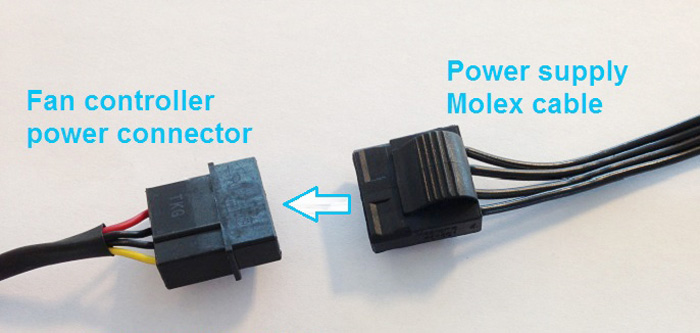
Cách kết nối khá đơn giản vì cùng chiều mới có thể kết nối đầu cấp nguồn Molex vào thiết bị.
Hướng dẫn gắn bộ nguồn vào thùng máy tính
Bước 1: Tháo nắp đậy thùng máy tính
.jpg)
Thùng máy tính thường được che đậy bằng 2 nắp 2 bên. Có thể dễ dàng lấy nắp đậy ra bằng cách tháo 4 ốc giữ và trượt lấy nắp ra khỏi thùng máy.
Bước 2: Xác định vị trí và lắp đặt bộ nguồn máy tính
Dựa vào hướng dẫn bên trên, bạn có thể dễ dàng xác định thùng máy tính của mình có thể lắp đặt bộ nguồn ở trên hay bên dưới. Trước khi bạn gắn nguồn vào, bạn cần quan tâm cách mà bộ nguồn máy tính làm mát. Hãy quan sát ảnh dưới đây:
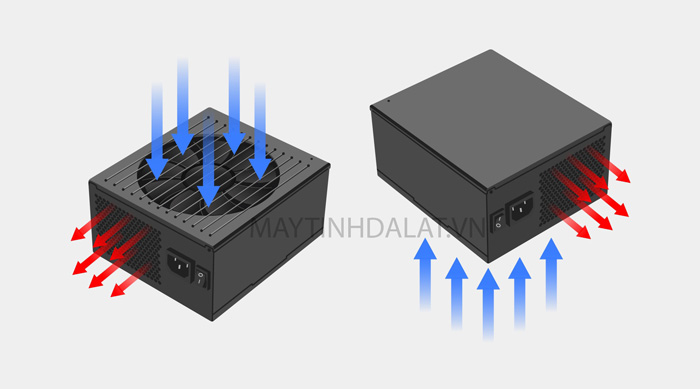
Quạt làm máy được trang bị bên trong bộ nguồn máy tính có tác dụng lấy khí mát bên ngoài và thổi trực tiếp vào bo mạch của bộ nguồn, qua đó làm mát các linh kiện bên trong giúp bộ nguồn máy tính hoạt động liên tục.
Lắp bộ nguồn máy tính thế nào cho đúng ?
Nếu thùng máy tính của bạn có vị trí lắp nguồn bên dưới: bạn có 2 cách để lắp đặt nguồn đó là hướng mặt quạt xuống dưới và hướng mặt quạt lên trên

Mũi tên màu xanh tượng trưng cho khí mát bên ngoài thổi vào thùng máy tính, còn mũi tên đó tượng trưng cho khí nóng từ bên trong thùng máy tính thổi ra bên ngoài.
Tùy thuộc vào vị trí bạn đặt thùng máy tính của bạn mà có thể chọn cách lắp đặt nguồn phù hợp.Ví dụ chỗ bạn để máy tính không có không khí lưu thông từ dưới đáy lên, thì chúng ta sẽ lắp nguồn với mặt quạt hướng lên trên và bổ sung thêm quạt làm mát để lấy khí mát từ bên trên nóc case vào trong thùng máy, qua đó làm mát bộ nguồn.
Nếu thùng máy tính của bạn có vị trí lắp nguồn bên trên, tương tự bạn có thể lắp như thế nào tùy thuộc vào sự lưu thông không khí tại khu vực bạn để máy.
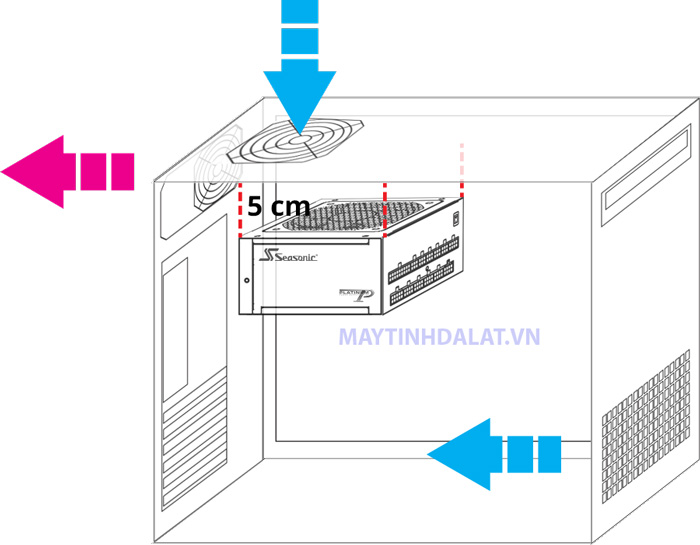
Lắp đặt và vặn vít cố định bộ nguồn máy tính

Đưa bộ nguồn vào thùng Case PC

Dùng tô vít gắn bắt ốc để giữ cố định bộ nguồn
Sau khi đưa bộ nguồn máy tính vào vị trí, các lỗ ốc trên nguồn và trên thùng máy tính sẽ khớp nhau. Dùng tuốc nơ vít và ốc đã chuẩn bị sẵn để cố định nguồn. Chiều vặn vít vào là chiều theo kim đồng hồ.
Bước 3: Kết nối các đầu cáp cấp nguồn với linh kiện
Dựa theo hướng dẫn phân loại các loại cáp cấp nguồn và các vị trí để kết nối cáp nguồn trên thiết bị, chúng ta có thể dễ dàng để gắn các loại cáp này vào đúng vị trí để cấp nguồn cho máy tính. Số lượng các đầu kết nối tùy thuộc vào loại nguồn và loại linh kiện mà máy tính của bạn sử dụng. Hãy đọc sách hướng dẫn để xem chính xác yêu cầu về số lượng các đầu cáp cấp nguồn.
Bước 4: Cố định dây nguồn, đậy nắp thùng máy, cấp điện cho bộ nguồn máy tính, kiểm tra
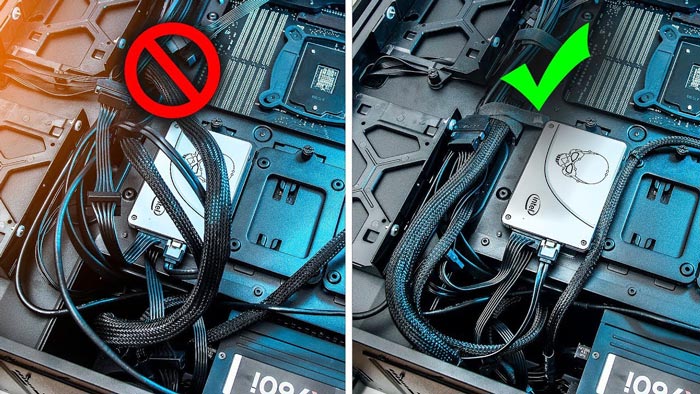
Sau khi gắn hoàn chỉnh các đầu cáp cấp nguồn vào thiết bị, chúng ta có thể sử dụng dây rút đã chuẩn bị từ trước để cố định và phân loại đường đi cho từng loại dây cáp cấp nguồn. Việc này giúp tăng tính thẩm mỹ, dễ dàng kiểm tra sửa chữa khi có sự cố và dễ đậy nắp thùng máy tính vào hơn.

Cuối cùng, gạt công tắt nguồn của bộ nguồn máy tính ( nếu có ) về trạng thái OFF, tiến hành cấp nguồn điện 220V, sau đó gạt công tắc về lại vị trí ON và bật máy để kiểm tra xem máy tính của bạn đã hoạt động chưa.
Nếu máy tính không có điện và không thể bật lên được, hãy kiểm tra kỹ các vị trí kết nối của cáp cấp nguồn và linh kiện đã gắn chính xác hết chưa. Chắc chắn là nguồn điện 220V của bạn có và công tắc của bộ nguồn máy tính đang ở vị trí ON nhé.
Maytinhdalat Chúc bạn thực hiện thành công!
Tin liên quan
Xem thêm- Hướng dẫn khôi phục dữ liệu bị xóa trên Google Drive mới nhất 2025
- HƯỚNG DẪN LẮP MÀN HÌNH INFINITY I2424F7 24 INCH CHI TIẾT TẠI NHÀ CHỈ VỚI VÀI BƯỚC.
- HƯỚNG DẪN THIẾT LẬP BỘ MỞ RỘNG WIFI TP-LINK TL-WA850RE ĐƠN GIẢN TẠI NHÀ
- HƯỚNG DẪN THIẾT LẬP BỘ MỞ RỘNG WIFI MERCUSYS ME10 TỐC ĐỘ 300MBPS CHI TIẾT
- 4 Dấu hiệu cảnh báo và cách thay pin cmos cho máy tính
- Cách Chỉnh Tần Số Quét Màn Hình Máy Tính Win 11 Và Win 10
- Hướng dẫn sử dụng bàn phím Rapoo V700-8A chi tiết cho người mới
- CPU Ryzen 5 4500 Đi Với Mainboard Nào?
